컴퓨터 아이콘에 흰색 파일이 있는 경우 해결 방법
May 24, 2020 am 10:33 AM
컴퓨터 아이콘에 흰색 파일이 있으면 어떻게 해야 하나요?
방법 1:
1 최신 Win10 시스템을 예로 들어 먼저 바탕 화면의 빈 공간을 마우스 오른쪽 버튼으로 클릭한 다음 아래 그림과 같이 팝업 메뉴에서 "개인 설정"을 클릭합니다. .
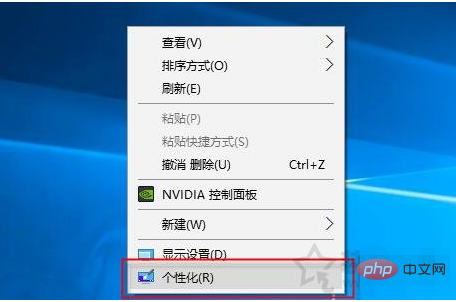
2. 아래 그림과 같이 개인화된 인터페이스에서 "테마"를 클릭한 다음 "테마 설정"을 클릭합니다.
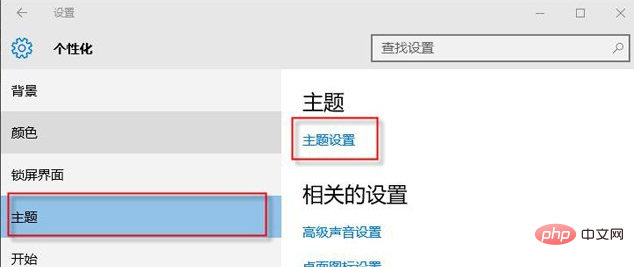
3. 간단히 테마를 찾아 클릭하면 바탕 화면 아이콘에서 흰색 파일 아이콘을 제거할 수 있습니다.
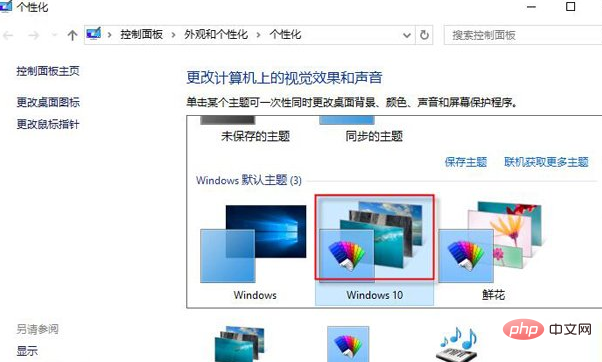
방법 2:
1 먼저 바탕 화면의 빈 공간을 마우스 오른쪽 버튼으로 클릭하고 메뉴가 나타나면 "새로 만들기"를 클릭하고 팝업에서 "텍스트 문서"를 선택하여 만듭니다. 새 메모장.
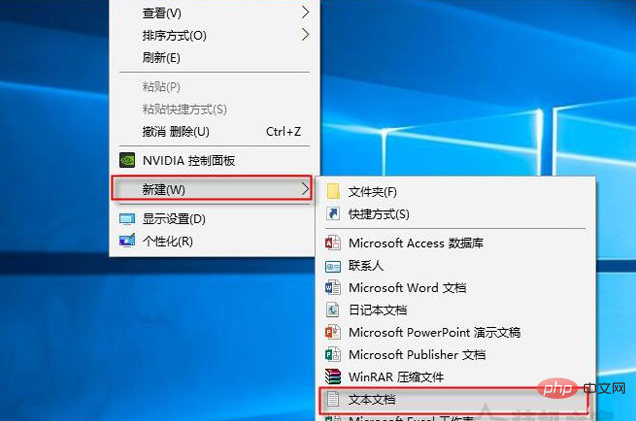
2. 아래 그림과 같이 새로 생성된 메모장을 클릭하여 열고 다음 코드를 메모장에 복사합니다.
1 2 3 4 5 |
|
초 실행 완료
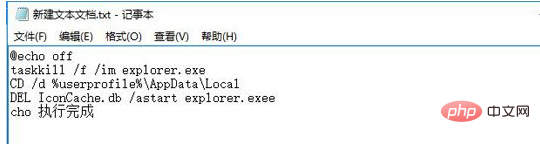
3. 메모장에서 "파일"을 클릭한 다음 "저장"을 클릭하여 지금 바로 코드를 저장하세요.
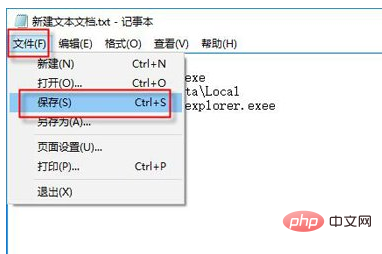
4 저장할 때 유니코드 문자가 포함되어 있다는 메시지가 나타나면 "취소"를 클릭한 다음 "파일"을 클릭하고 "다른 이름으로 저장"을 선택한 다음 인코딩 옵션에서 "ANSI"를 선택한 다음 저장합니다. .bat 형식.
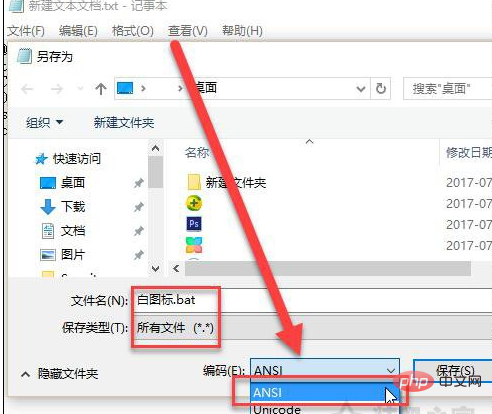
5. 새 텍스트는 TXT 형식으로 파일 형식을 .bat로 변경해야 합니다.
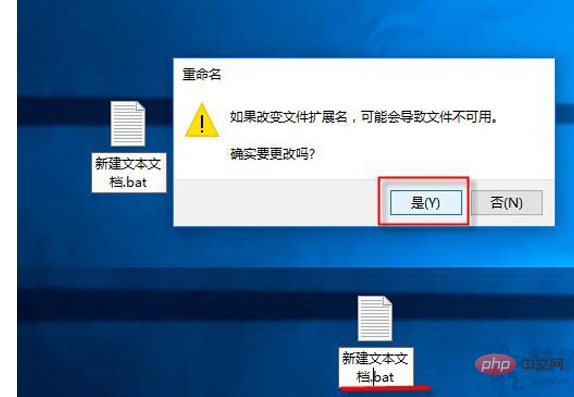
6. 파일 형식이 수정되면 그에 따라 아이콘도 수정됩니다. .Bat 프로그램을 마우스 오른쪽 버튼으로 클릭하고 실행한 후 컴퓨터를 다시 시작하거나 explorer.exe 프로그램을 다시 시작하는 것이 좋습니다.
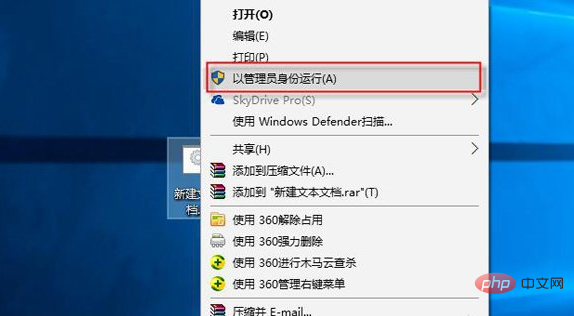
위 내용은 컴퓨터 아이콘에 흰색 파일이 있는 경우 해결 방법의 상세 내용입니다. 자세한 내용은 PHP 중국어 웹사이트의 기타 관련 기사를 참조하세요!

인기 기사

인기 기사

뜨거운 기사 태그

메모장++7.3.1
사용하기 쉬운 무료 코드 편집기

SublimeText3 중국어 버전
중국어 버전, 사용하기 매우 쉽습니다.

스튜디오 13.0.1 보내기
강력한 PHP 통합 개발 환경

드림위버 CS6
시각적 웹 개발 도구

SublimeText3 Mac 버전
신 수준의 코드 편집 소프트웨어(SublimeText3)

뜨거운 주제
 7116
7116
 9
9
 1534
1534
 14
14
 1254
1254
 25
25
 1205
1205
 29
29
 1153
1153
 46
46
 컴퓨터에서 분수 기호를 입력하는 방법(분수 기호를 입력하는 쉽고 빠른 방법)
May 04, 2024 pm 12:01 PM
컴퓨터에서 분수 기호를 입력하는 방법(분수 기호를 입력하는 쉽고 빠른 방법)
May 04, 2024 pm 12:01 PM
컴퓨터에서 분수 기호를 입력하는 방법(분수 기호를 입력하는 쉽고 빠른 방법)
 내 win11 배경화면이 잠겨서 변경할 수 없으면 어떻게 해야 합니까? 내 컴퓨터 배경화면이 잠겨서 변경할 수 없으면 어떻게 해야 합니까?
Jun 09, 2024 pm 08:58 PM
내 win11 배경화면이 잠겨서 변경할 수 없으면 어떻게 해야 합니까? 내 컴퓨터 배경화면이 잠겨서 변경할 수 없으면 어떻게 해야 합니까?
Jun 09, 2024 pm 08:58 PM
내 win11 배경화면이 잠겨서 변경할 수 없으면 어떻게 해야 합니까? 내 컴퓨터 배경화면이 잠겨서 변경할 수 없으면 어떻게 해야 합니까?
 휴대폰 화면을 컴퓨터에 미러링하는 가장 쉬운 방법(휴대폰 화면을 컴퓨터에 쉽게 투영하는 한 단계)
May 09, 2024 pm 07:13 PM
휴대폰 화면을 컴퓨터에 미러링하는 가장 쉬운 방법(휴대폰 화면을 컴퓨터에 쉽게 투영하는 한 단계)
May 09, 2024 pm 07:13 PM
휴대폰 화면을 컴퓨터에 미러링하는 가장 쉬운 방법(휴대폰 화면을 컴퓨터에 쉽게 투영하는 한 단계)
 바탕 화면 아이콘이 사라지고 다시 표시하거나 크기를 조정해야 합니까? 빠른 솔루션 소개
Jun 02, 2024 pm 10:37 PM
바탕 화면 아이콘이 사라지고 다시 표시하거나 크기를 조정해야 합니까? 빠른 솔루션 소개
Jun 02, 2024 pm 10:37 PM
바탕 화면 아이콘이 사라지고 다시 표시하거나 크기를 조정해야 합니까? 빠른 솔루션 소개
 내 Win10 암호가 암호 정책 요구 사항을 충족하지 않으면 어떻게 해야 합니까? 내 컴퓨터 암호가 정책 요구 사항을 충족하지 않으면 어떻게 해야 합니까?
Jun 25, 2024 pm 04:59 PM
내 Win10 암호가 암호 정책 요구 사항을 충족하지 않으면 어떻게 해야 합니까? 내 컴퓨터 암호가 정책 요구 사항을 충족하지 않으면 어떻게 해야 합니까?
Jun 25, 2024 pm 04:59 PM
내 Win10 암호가 암호 정책 요구 사항을 충족하지 않으면 어떻게 해야 합니까? 내 컴퓨터 암호가 정책 요구 사항을 충족하지 않으면 어떻게 해야 합니까?
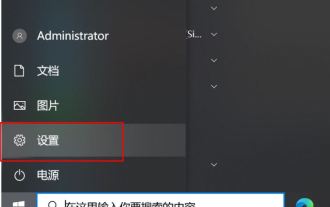 Win10에서 위치 서비스를 끄는 방법 컴퓨터에서 위치 확인 시스템을 끄는 방법
Jun 07, 2024 pm 04:02 PM
Win10에서 위치 서비스를 끄는 방법 컴퓨터에서 위치 확인 시스템을 끄는 방법
Jun 07, 2024 pm 04:02 PM
Win10에서 위치 서비스를 끄는 방법 컴퓨터에서 위치 확인 시스템을 끄는 방법





